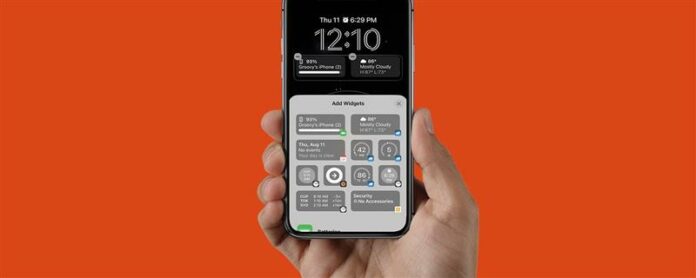Apple направи заключения екран по -използваем благодарение на iOS 16. С iOS 16 вече можете да добавите джаджи към вашия iPhone заключен екран. Widgets показват информация като време, информация за запасите и ниво на батерията на вашия заключен екран, така че не е нужно да отидете в приложение, за да проверите за информация. Ето как да добавите джаджи към заключения екран на вашия iPhone.
Свързана статия: как да промените иконите на приложението На iPhone и подправете вашия начален екран
Защо ще ви хареса този съвет
- Бързо следете времето, мощността на батерията, фитнес и др.
- Избягвайте да отидете на приложения, за да проверите за информация.
Добавяне на джаджи към заключения екран на вашия iPhone
Ще можете да използвате тази функция, след като сте надградени до iOS 16 . В iOS 16 има две петна на заключения екран, където можете да добавите джаджи. Ако не сте запознати с джаджи, помислете за четене за джаджи в iPhone . Приспособленията за заключен екран обаче са малко по -различни от другите джаджи. Ето как да ги добавите:
- За да редактирате заключения екран, прекарайте пръст надолу от най-горния центрове на началния си екран. След това дълго натиснете на вашия заключен екран, докато влезе в режим „Редактиране“.
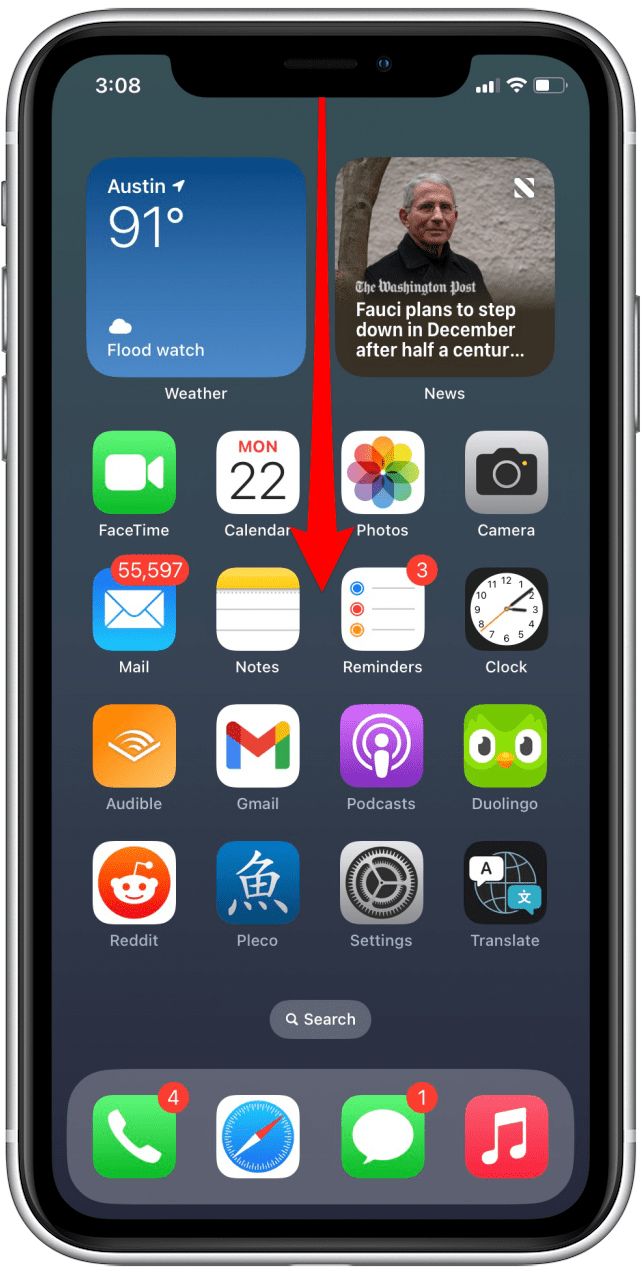
- Изберете заключен екран, към който искате да добавите джаджи.
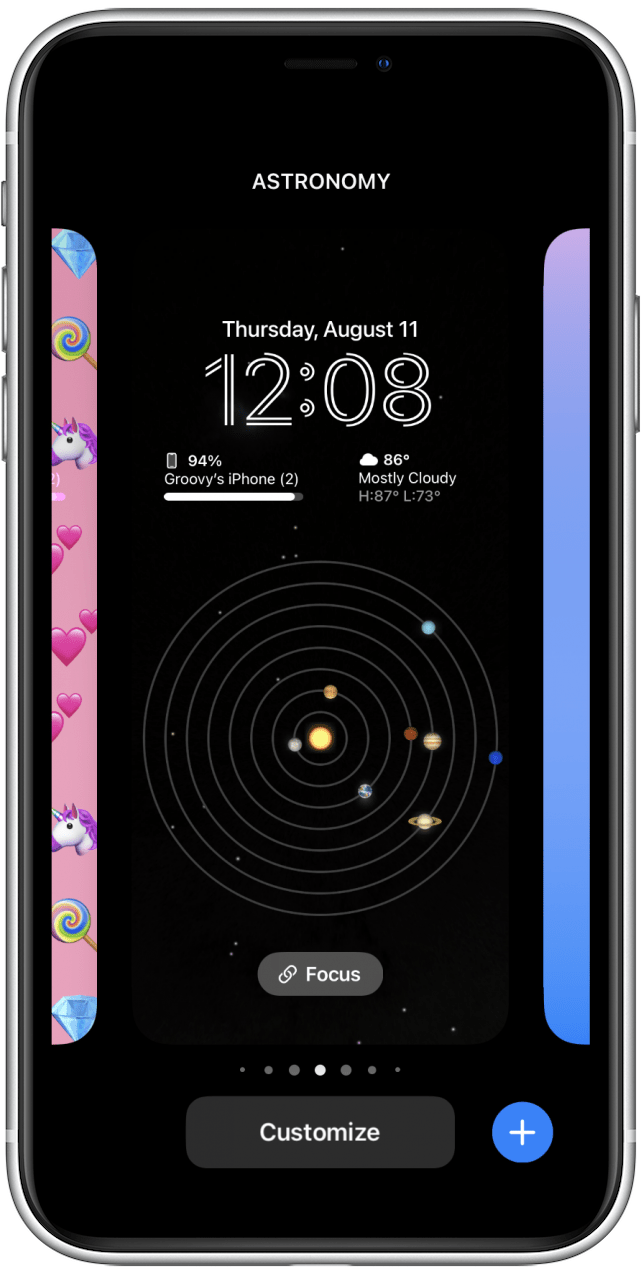
- Докоснете Персонализирайте .
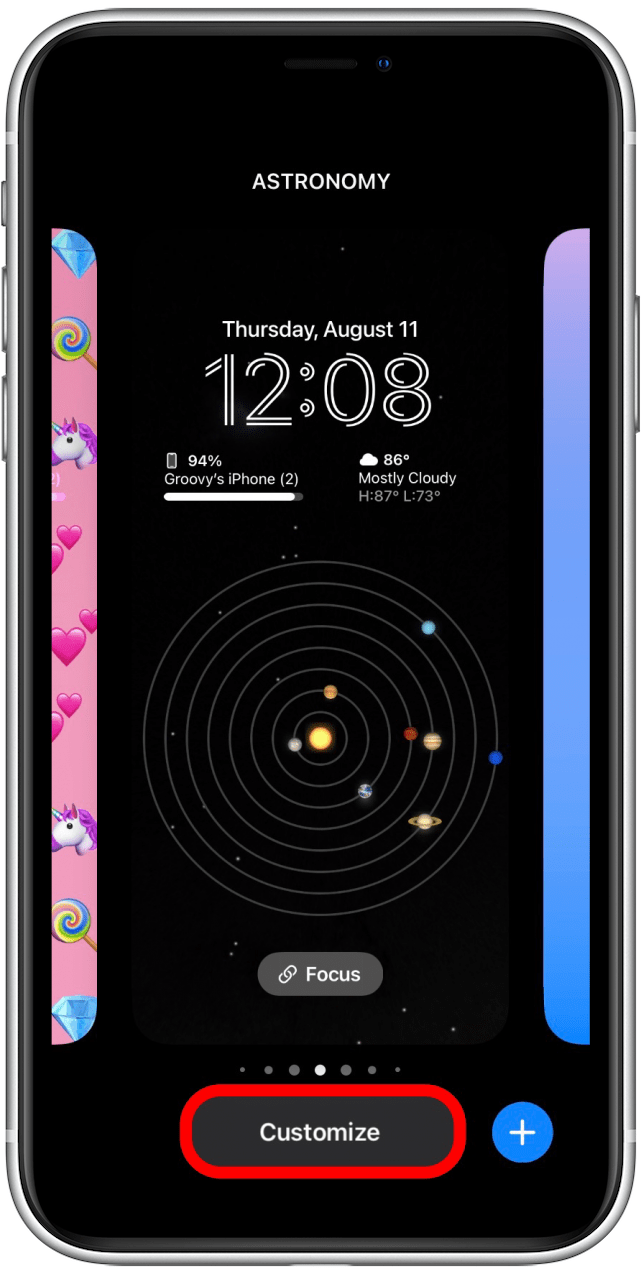
- Докоснете една от двете области, в които можете да добавите джаджи. Ще започна с докосване на датата .
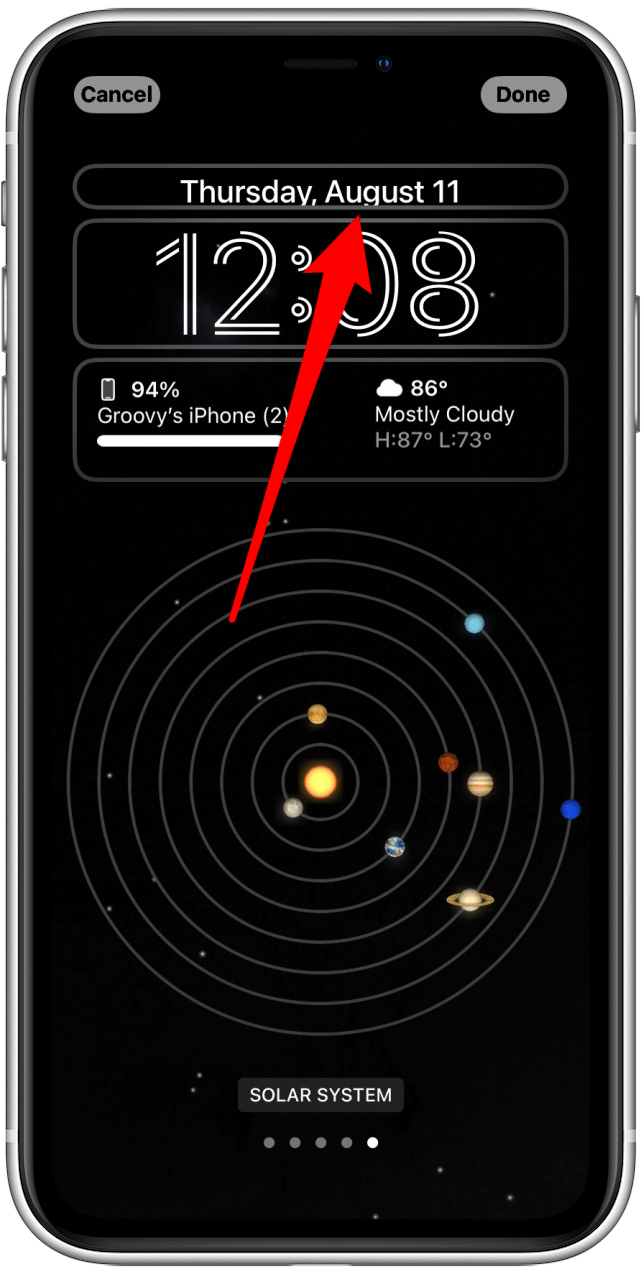
- Менюто Add Widgets ще се появи. В самия връх ще видите предложения . Моля, имайте предвид, че можете да видите различни опции в зависимост от приложенията, които имате.
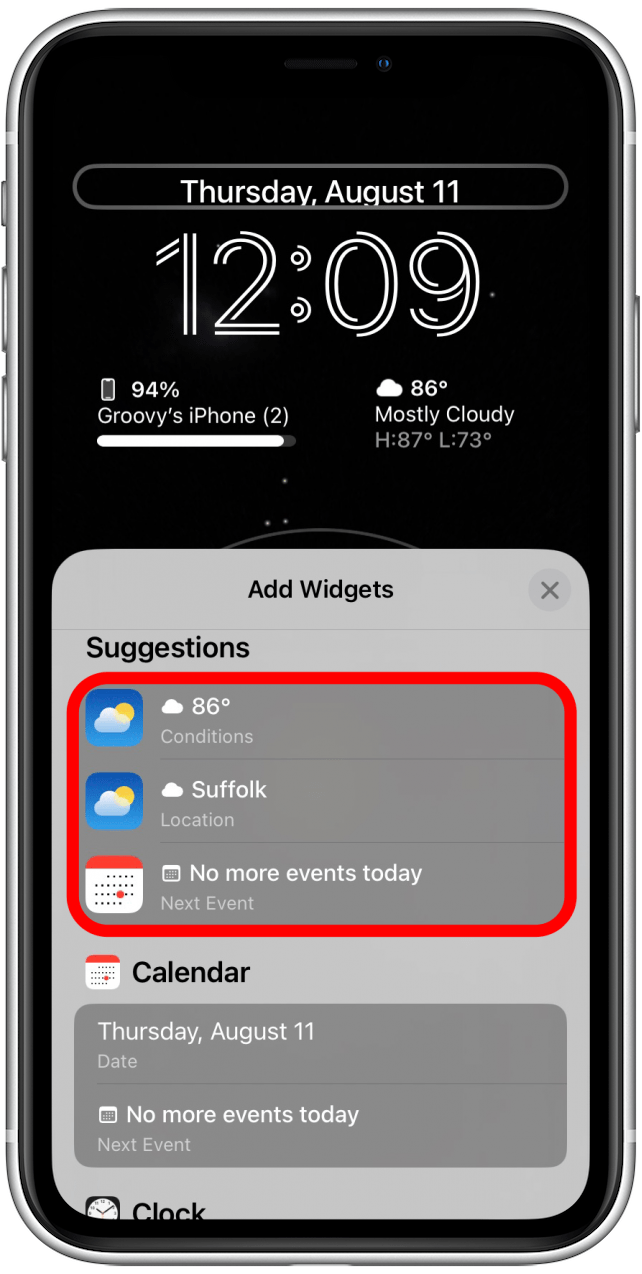
- Превъртете надолу, за да видите още опции.
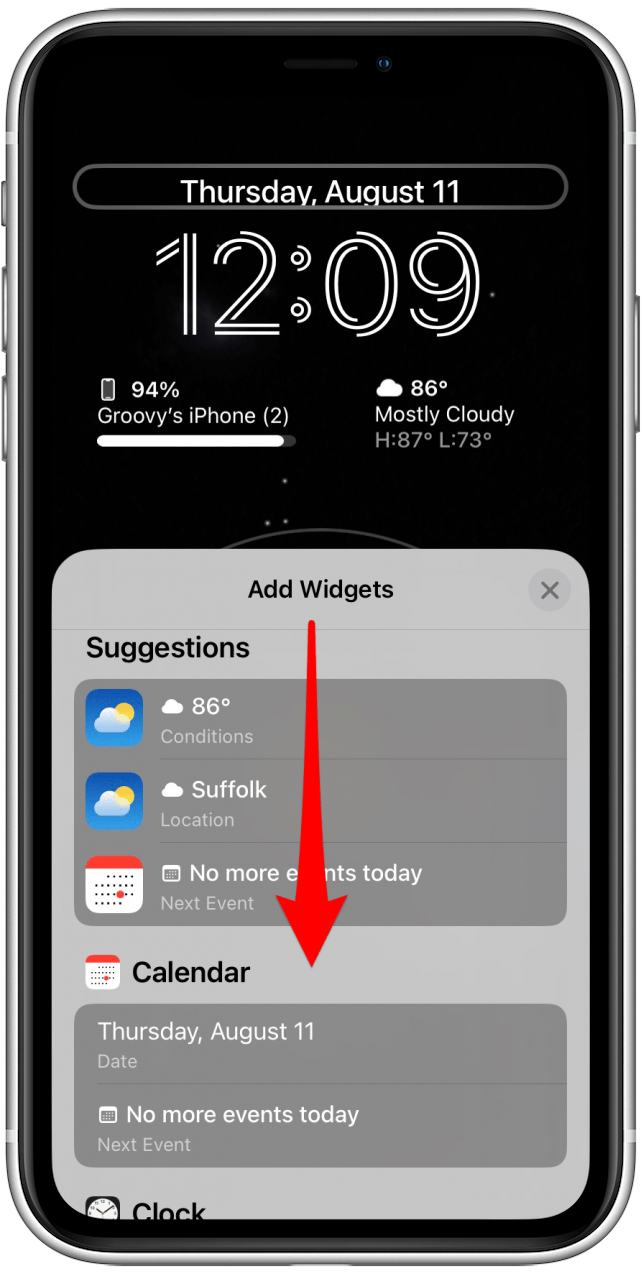
- Докоснете един, за да видите как изглежда.
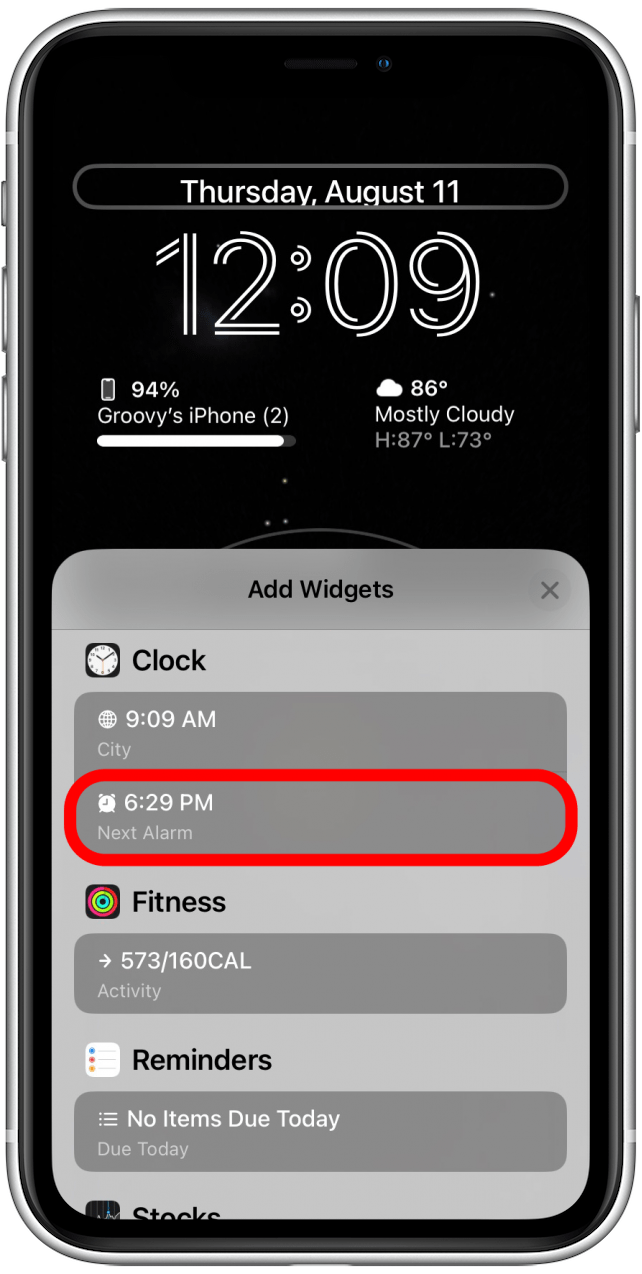
- След това докоснете закръгления правоъгълник под времето.
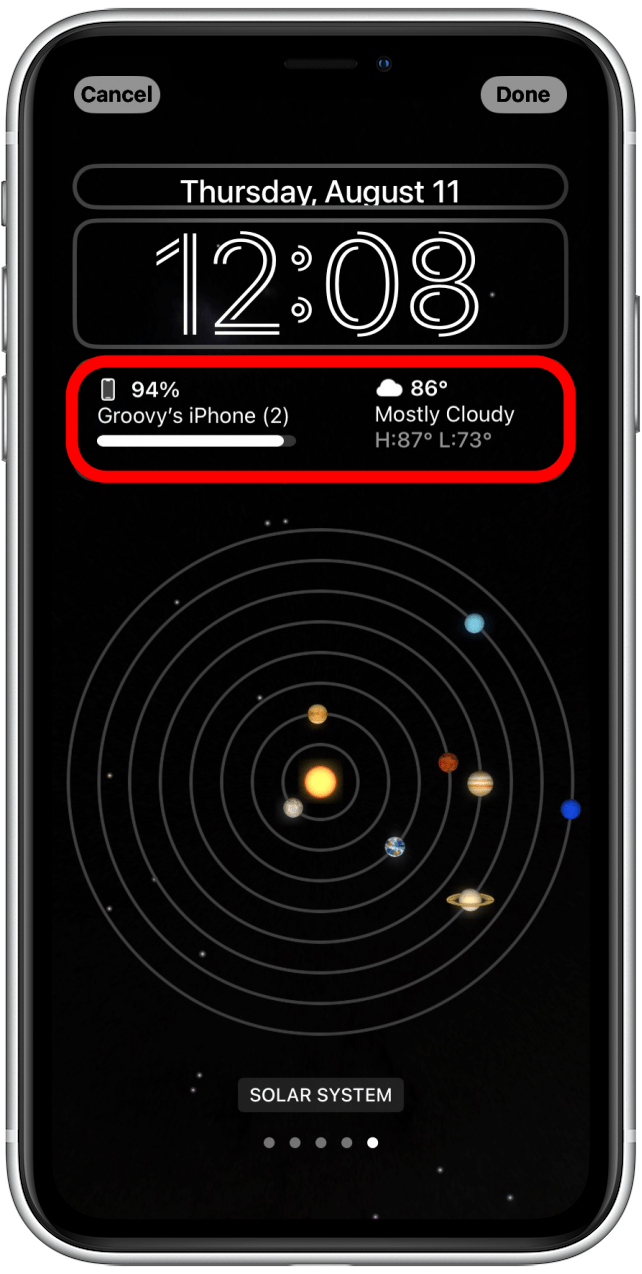
- Тук ще видите малко по -различен избор от джаджи. На върха ще видите някои предложения. Имайте предвид, че не е нужно да запълвате цялото пространство, ако не искате!
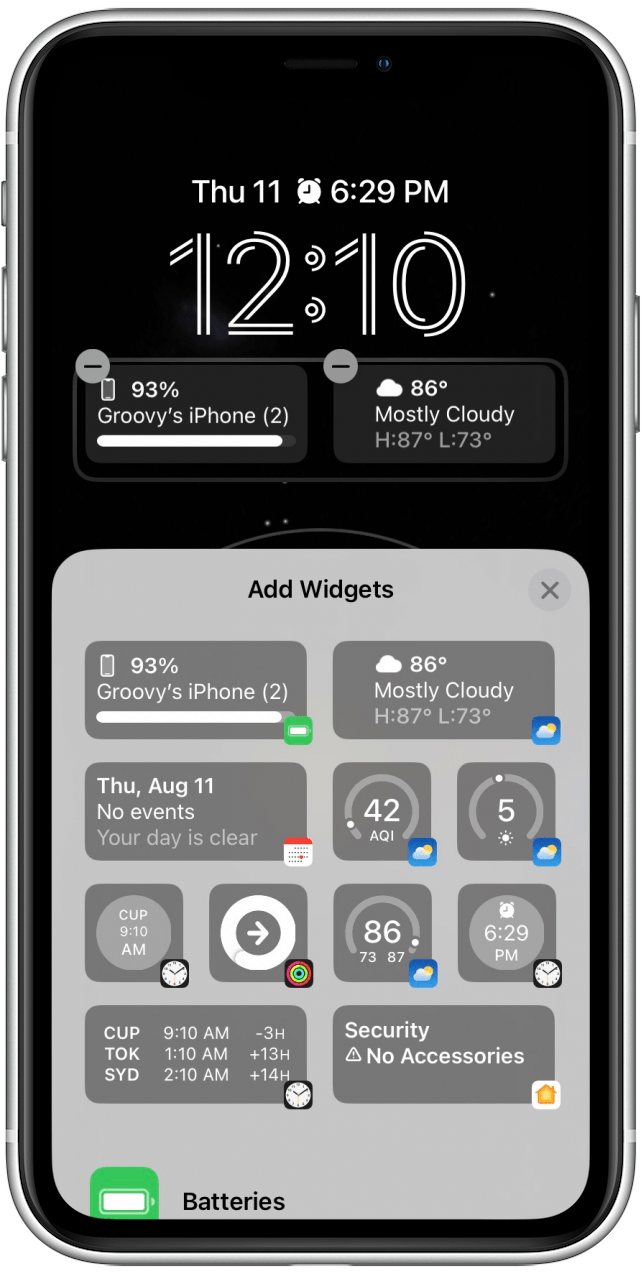
- Може да се наложи да изтриете джаджа от правоъгълника, за да добавите още един. Ако е така, просто докоснете бутона минус.
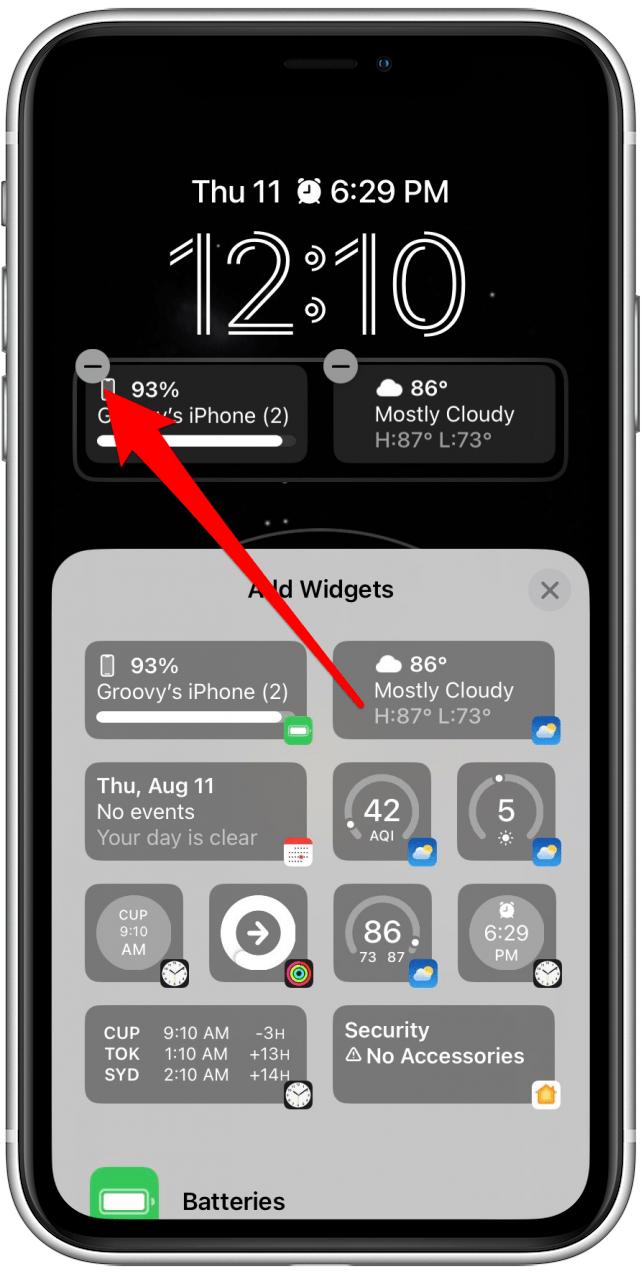
- Ако превъртите надолу, ще видите списък с приложения; Докоснете един.
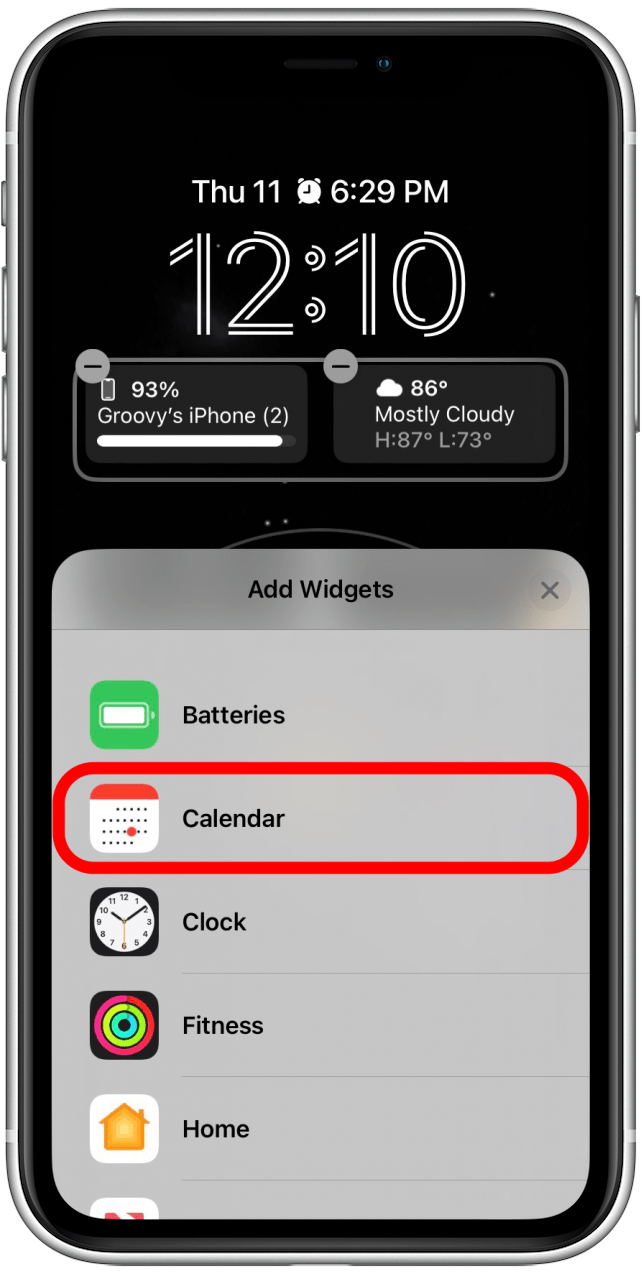
- Тук ще видите селекция от джаджи, достъпни за това приложение. Докоснете този (и), който искате да ги добавите или плъзнете в пространството.
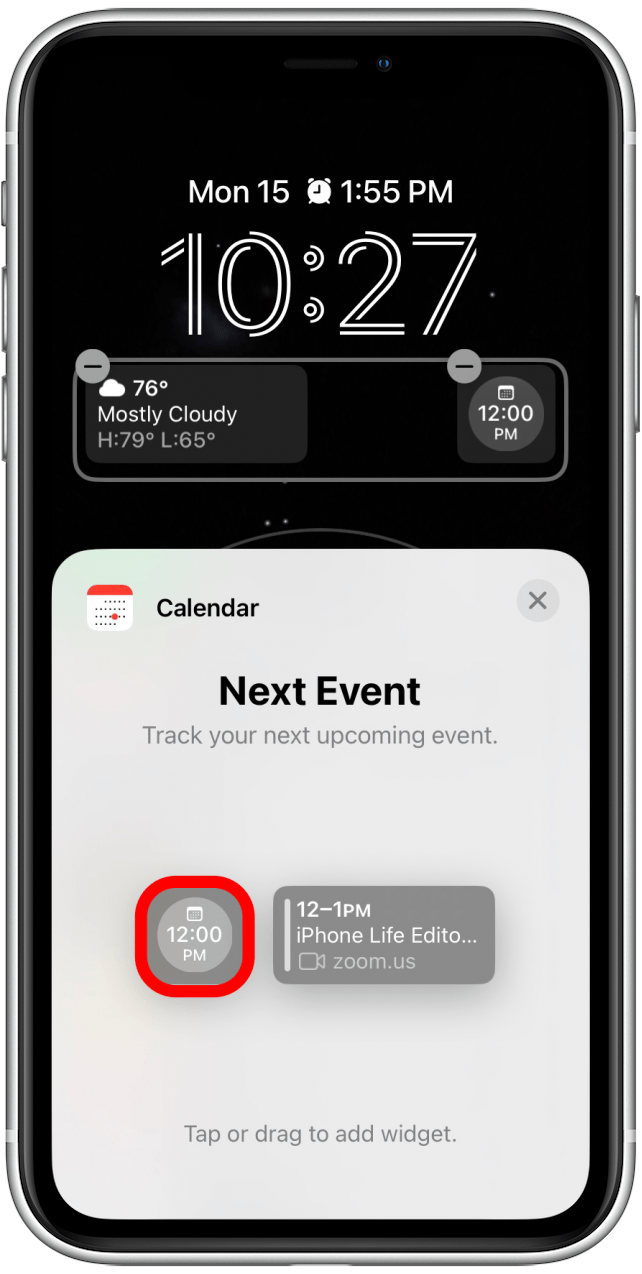
- Когато приключите, докоснете x или фон, за да се върнете към екрана за персонализиране.
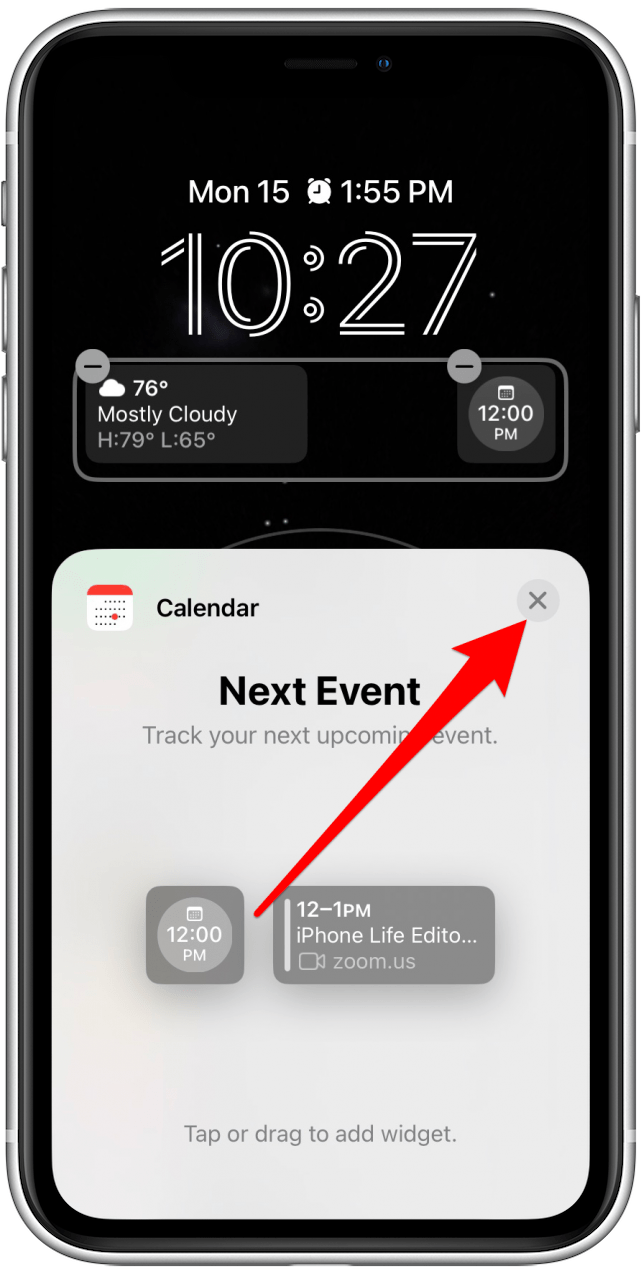
- Докоснете Готово .
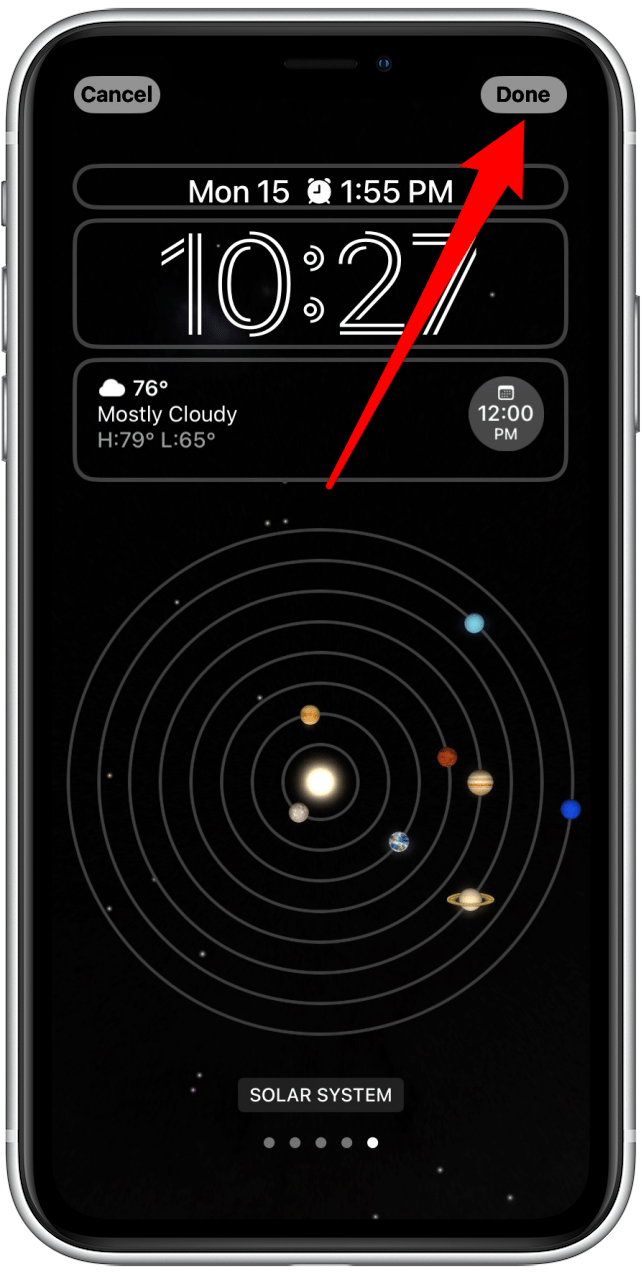
Ако не виждате опции за джаджа от любимите си приложения на трети страни, не се притеснявайте! Може да отнеме известно време, за да създават и предлагат джаджи за заключен екран. Не забравяйте да поддържате актуализирани вашите iPhone и индивидуални приложения, за да видите дали има нови джаджи за заключен екран, които да опитате. Моля, не забравяйте да се регистрирате за нашия Съвет на деня бюлетин за повече iOS 16 съвета.